Schema per collegare un modem adsl ad una linea telefonica. Come collegare un modem ADSL a un router Wi-Fi utilizzando un cavo di rete? Schema di collegamento e configurazione
Rostelecom è uno dei fornitori leader nel mercato russo dei servizi di comunicazione. Non sorprende che molti utenti preferiscano i suoi servizi. Oltre al pacchetto tariffario l'azienda fornisce anche l'attrezzatura di base necessaria per connettersi a Internet. Ma molte persone provano a impostare da sole i parametri di accesso, il che a volte causa alcune difficoltà. Nel frattempo, se lo capisci, non dovrebbero esserci particolari difficoltà. Successivamente, proponiamo di prendere in considerazione la configurazione di un modem Rostelecom di qualsiasi tipo. Questa istruzione sarà utile non solo per le apparecchiature fornite direttamente dall'azienda, ma anche per eventuali altri modelli simili.
Panoramica del mercato moderno
Prima di considerare direttamente la configurazione del modem Rostelecom, è necessario soffermarsi sull'attrezzatura che verrà utilizzata per organizzare una connessione Internet a casa o in ufficio.
Cosa puoi usare in questo momento? Tra le opzioni più popolari ci sono diversi gruppi principali di dispositivi:
- modem-router (DSL/ADSL);
- Modem Ethernet;
- Modem USB;
- Modem 3G.
Il primo gruppo è il più diffuso ed è adatto per l'installazione in casa o in ufficio. Il costo approssimativo del modello più semplice è di circa 800 rubli, ma i modelli di rango superiore costeranno circa 1.500 rubli.

I router USB non hanno guadagnato molta popolarità, sebbene siano piuttosto economici. Il loro problema principale è che molto spesso si verificano situazioni di “raduno” di conducenti. I dispositivi 3G vengono utilizzati principalmente quando ci si sposta in città con un laptop.
Quale modello dovresti preferire?
Quale di tutto questo dovresti scegliere di installare a casa? Sembra che l'opzione migliore sarebbe quella di utilizzare modem che uniscano le funzionalità di un router DSL o ADSL (per l'accesso tramite Wi-Fi).
Tra i dispositivi più comunemente utilizzati ci sono i modelli D-Link, TP-Link, Intercross, Zyxel, ecc. Le impostazioni di alcuni di essi verranno discusse di seguito.
Regole generali per la connessione dei modem ADSL
Come risulta dalla conoscenza di base della stessa tecnologia ADSL, un modem utilizza una normale linea telefonica per fornire l'accesso a Internet.

Quando si collega un modem ad esso, l'opzione migliore è installarne uno speciale che consenta di accedere a Internet ed effettuare telefonate contemporaneamente. In altre parole, la linea telefonica non viene bloccata, a differenza di una connessione diretta.
Il collegamento di tutti i dispositivi segue lo schema sequenziale: computer - modem - splitter - linea telefonica. In realtà, anche un bambino può capirlo, soprattutto perché lo splitter ha due prese per cavi diversi, quindi è semplicemente impossibile confondere qualcosa.
Problemi di installazione del driver
Dopo aver assemblato l'intero circuito e collegato l'alimentazione, è necessario installare uno speciale software di controllo chiamato driver (in modo che il sistema operativo installato sul computer possa inizializzare il dispositivo e, a sua volta, funzionare senza guasti).
I modelli standard, di norma, vengono riconosciuti automaticamente dal sistema e l'installazione dei driver non solleva alcun dubbio. Se qualcosa va storto, puoi sempre utilizzare il disco speciale fornito con il modem. Se non hai acquistato il modem dal provider o se non è presente il disco, puoi scaricare i driver necessari direttamente sul sito ufficiale.
Una volta completata l'intera procedura e il dispositivo diventa pienamente operativo, è necessario configurare direttamente il modem Rostelecom. Il primo passo è accedere all'interfaccia web del dispositivo stesso.
Abilitazione e accesso all'interfaccia web
Di norma, per tutti i dispositivi, nella barra degli indirizzi di qualsiasi browser Web installato sul computer viene inserita la combinazione 192.168.1.1. La configurazione di un modem Rostelecom nelle prime fasi prevede l'impostazione dei parametri corretti per l'accesso a Internet. Se il Wi-Fi è supportato, dovrai installare queste opzioni.

La login e la password che verranno richieste al tentativo di accesso sono admin. Se per qualche motivo il modem non accetta i dati inseriti, è necessario reimpostare tutti i parametri premendo il pulsante Reset sul retro del modem e reinserire le informazioni.
Per configurare qualsiasi modem nel caso più semplice, se non è richiesto l'intervento manuale, è possibile utilizzare il disco fornito con il dispositivo, che contiene un'utilità specializzata sotto forma di una sorta di "Configurazione guidata hardware". Dopo l'avvio, devi solo seguire le istruzioni del programma di installazione.
Configurazione di un modem DSL Rostelecom o di un dispositivo ADSL
Ma supponiamo che l’utente non abbia il disco a sua disposizione (si è perso, è diventato inutilizzabile). Cosa fare in questo caso? Non c'è bisogno di disperare, poiché l'installazione di qualsiasi tipo di attrezzatura è abbastanza semplice.

Quindi, per Rostelecom, la configurazione di un modem D-Link (prendendolo solo come esempio) inizia con l'impostazione del tipo di connessione. Si consiglia di impostare il valore di questo parametro su PPPoE e di non utilizzare uno schema “bridge”, che può bloccare l'accesso alla Rete quando il terminale principale è spento.
Successivamente, dovresti inserire manualmente i parametri VPI e VCI, che devono corrispondere alla regione selezionata della posizione dell'utente (per Mosca questi sono valori 0 e 35). Questi parametri devono essere inseriti nel contratto, ma potete scoprirli presso il servizio di supporto tecnico, anche solo chiamando (anche se sono quasi sempre impostati automaticamente).
Successivamente, è necessario inserire il nome utente registrato (PPP), specificare il login, inserire e confermare la password, selezionare il nome del servizio, selezionare la casella di controllo Keep Alive e specificare i valori delle opzioni Intervallo LCP e Errore LCP (15 e 2, rispettivamente).
Infine, in fondo è necessario selezionare la casella IGMP e salvare le modifiche apportate. Dopo essere usciti dall'interfaccia del modem, è possibile utilizzare Internet anche senza riavviare il sistema operativo, ma con un riavvio obbligatorio del modem (basta fare clic sull'apposito pulsante).
Configurazione di un modem TP-Link Rostelecom
Con i dispositivi di questa serie la situazione è molto più semplice. Il fatto è che i dispositivi stessi hanno già, per così dire, un'utilità integrata chiamata Quick Start.

Infatti, la configurazione del modem Rostelecom TP-Link si riduce semplicemente alla selezione della modalità di connessione (PPPoE), all'impostazione del fuso orario e all'inserimento di login e password. Fondamentalmente, perché non la stessa “Installazione guidata”?
Sfumature nell'impostazione dei parametri Intercross
Le impostazioni del modem Intercross (Rostelecom) sono leggermente diverse da quanto descritto sopra.

Entrando nell'interfaccia web è necessario innanzitutto selezionare per avviare la “Wizard”, lasciare invariato il valore del parametro VCI, impostato di default a 35, ed inserire per il parametro VPI il valore 8.
Successivamente viene impostato il tipo di connessione su PPPoE e vengono indicati anche i punti per ottenere automaticamente un indirizzo (Ottieni un indirizzo IP automaticamente) e la disponibilità NAT (Abilita NAT). Il campo dell'indirizzo viene lasciato vuoto. Successivamente vengono inseriti il nome utente e la password.
Nei passaggi successivi non è necessario modificare nulla e, dopo aver visualizzato le informazioni, nel passaggio finale è sufficiente salvare le impostazioni.
Opzioni Wi-Fi
Infine, vediamo cosa significa configurare un modem WiFi Rostelecom. In effetti, un modem di questo tipo può essere utilizzato come un normale router per la distribuzione del segnale wireless.

Anche qui non c'è nulla di particolarmente complicato. La configurazione del modem Rostelecom in questo caso prevede l'inserimento dei seguenti valori e parametri:
- Tipo di autenticazione: WPAPSK.
- Crittografia: AES.
- SSID: nome di connessione arbitrario.
- Chiave precondivisa: la tua password per accedere alla connessione Wi-Fi.
Dopo aver completato tutte le impostazioni, è necessario andare alla scheda Manutenzione e utilizzare il pulsante Sfoglia per selezionare il file romfile.cfg con i parametri aggiuntivi automatici. A questo punto il setup può considerarsi concluso.
Breve riassunto
In sintesi, resta da dire che configurare un modem Rostelecom di qualsiasi tipo noto non è particolarmente difficile. La cosa principale è scegliere i parametri giusti presentati nel materiale sopra.
Per quanto riguarda la scelta dell'attrezzatura, i dispositivi ADSL, quando si utilizza una connessione dal provider Rostelecom, sono l'opzione migliore rispetto agli stessi dispositivi Ethernet o USB, che hanno capacità piuttosto limitate.
Le impostazioni dei modem 3G non sono state prese in considerazione, poiché, dopotutto, gli utenti a casa o in ufficio danno la preferenza principale ai modem che combinano le funzioni dei router con la comunicazione wireless. Bene, in termini di impostazioni, se consiglierei qualcosa di molto semplice, è meglio usare il disco "Wizard" per non occuparsi di cose inutili. Ma se ciò non è possibile, puoi tranquillamente utilizzare le istruzioni sopra riportate.
Un modem ADSL viene utilizzato per stabilire una connessione Internet tramite una linea telefonica. Può essere utilizzato come router o bridge e la maggior parte dei modelli moderni è dotata di funzionalità Wi-Fi. Gli utenti che non conoscono la configurazione di questo dispositivo potrebbero riscontrare alcune difficoltà, poiché tutti i parametri devono essere specificati manualmente.
Configurazione di un modem ADSL
Il modo più semplice è acquistare i modem forniti con un disco di installazione. Dopo l'avvio, le impostazioni vengono determinate automaticamente. Se non è presente alcuna unità disco, dovrai impostare tu stesso i parametri. Questo articolo descriverà passo dopo passo il metodo di lavoro con un modem ADSL.
Passaggio 1: ripristinare le impostazioni
Nella maggior parte dei casi, è molto più semplice ripristinare le impostazioni ai valori predefiniti di fabbrica piuttosto che modificare ciascuna voce nelle impostazioni separatamente. Ciò vale principalmente per i dispositivi che sono già stati utilizzati per connettersi a Internet. Per ripristinare le impostazioni ai valori predefiniti di fabbrica, attenersi alla seguente procedura:

In questo modo puoi ripristinare rapidamente le tue impostazioni. Il metodo è universale per i modem della maggior parte dei produttori.
Passaggio 2: collega il dispositivo al PC e alla rete
Prima di modificare i parametri del modem ADSL, è necessario collegarlo al computer e alla rete. Per fare ciò è necessario munirsi di uno sdoppiatore, di un cavo Internet e, dotato di connettori, di un cavo telefonico. Il collegamento viene effettuato in questo modo:

Passaggio 3: impostare i parametri di connessione
Il modo più semplice per modificare le impostazioni di connessione è tramite l'interfaccia web. Per aprirlo è necessario inserire l'indirizzo IP nella barra di ricerca di qualsiasi browser. Lo puoi trovare nelle istruzioni.
Se l'indirizzo è specificato correttamente, ma l'interfaccia non si apre, molto probabilmente il dispositivo non era collegato correttamente. Controllare i cavi e riprovare. Se non si sono verificate modifiche e non riesci ancora ad accedere alla pagina del router, è necessario modificare le impostazioni della scheda di rete. Per fare ciò, attenersi alla seguente procedura:

Qui puoi eseguire un ripristino delle impostazioni di fabbrica. Questo viene fatto in questo modo:
- Apri la sezione “Sistema” e vai al blocco “Configurazione”.
- Fare clic sulla voce "Impostazioni di fabbrica".
Passaggio 4: configurazione di un modem ADSL
Di solito i parametri vengono determinati automaticamente, ma se ciò non accade sarà necessario configurarlo manualmente. Le istruzioni possono variare leggermente a seconda del provider e della marca del dispositivo utilizzato, ma i passaggi generali di configurazione sono simili per tutti i modelli.
- Dopo aver aperto l'interfaccia web, vai alla sezione “Rete”.
- Vai alla scheda “Connessioni” e fai clic su “Aggiungi”.
- Ora è necessario compilare tutti i campi vuoti nel modo più accurato possibile; i valori per ciascuna voce verranno indicati di seguito:
- Tipo di connessione – PPPoE;
- VPI e PCI – informazioni da confermare con il fornitore;
- Nome utente e password vengono specificati individualmente.
Inoltre, è necessario selezionare le caselle accanto a “Keep Alive” e “IGMP”. Si consiglia inoltre di indicare intervalli e cali. Sono necessari per determinare la frequenza delle richieste. Per una connessione instabile, è meglio specificare il parametro dell'intervallo minimo.
- Confermare le modifiche apportate cliccando sul pulsante “Salva”.
- Ora non resta che riavviare il dispositivo affinché le nuove impostazioni abbiano effetto.
Alcuni dispositivi dispongono di una funzione Impostazioni rapide. Aiuta a impostare automaticamente le configurazioni corrette.
Passaggio 5: connessione del modem al router
La procedura per collegare questa apparecchiatura è abbastanza semplice. Si fa in questo modo:
- Prima di tutto, devi configurare il tuo dispositivo DSL. Ciò è necessario per connettersi alla rete.
- Collegare il cavo Internet proveniente dal router (slot WAN) alla presa apposita (LAN). Successivamente, si consiglia di ripristinare le impostazioni di fabbrica del router.
- Collega il router al computer e vai alla pagina del router.
- Vai alla sezione “WAN” e di fronte alla voce “Tipo di connessione”, seleziona l’opzione “IP dinamico”.
- Ora è necessario impostare il parametro “PPPoE” e inserire i dati di autorizzazione (nome utente e password).
- Non resta che salvare le modifiche e riattivare il dispositivo.
Di solito questi passaggi sono sufficienti per connettersi. Se non si verificano cambiamenti visibili, contattare l'operatore per ricevere assistenza. Potrebbe essere necessario utilizzare alcune configurazioni speciali.
Passaggio 6: configurazioni IPTV
Il modem ADSL può essere utilizzato per funzionare con IPTV. Per fare ciò, è necessario creare un bridge ed eseguire la configurazione corretta. La procedura è simile alla seguente:
- Vai alla pagina web e vai alla scheda “Connessioni”.
- Impostare il tipo di connessione su "Bridge", quindi configurare VPI/VPI.
- Salva le modifiche e vai alla sezione "Avanzate".
- Vai alla sezione "Raggruppamento di interfacce" e fai clic su "Crea un gruppo", quindi assegnagli un nome.
- Non resta che spostare la porta lan e il bridge nella colonna di destra, quindi salvare le impostazioni e riavviare il dispositivo.
Ora IPTV funzionerà sul connettore specificato.
I modem ADSL sono molto comodi per funzionare tramite una linea telefonica, ma configurarli è molto difficile per gli utenti inesperti. Cerca di seguire il più fedelmente possibile le istruzioni e non aver paura di chiedere consiglio ai fornitori, sono obbligati a fornirti tutte le informazioni necessarie per la configurazione.
In questo articolo parleremo di come connettersi a Internet ADSL dopo averla configurata e le informazioni scritte saranno chiare anche ai principianti.
Le principali opzioni per la connessione a Internet: fibra ottica, ADSL, 3G, GPRS. Nel nostro articolo parleremo di una delle opzioni di connessione Internet: ADSL.
Cos'è l'ADSL
La linea di abbonato digitale asimmetrica è una tecnologia che consente la trasmissione di dati ad alta velocità su una linea telefonica (normale cavo telefonico in rame).
Allo stesso tempo, le differenze rispetto ai modem telefonici a frequenza vocale sono significative: la trasmissione è organizzata a una frequenza più alta di quella di un segnale telefonico analogico.
Risultato: hai flussi indipendenti l'uno dall'altro e puoi portare avanti conversazioni mentre sei contemporaneamente online. L'ADSL è attualmente in grado di fornire una velocità del flusso dati in entrata fino a 8 Mbit/s e una velocità in uscita fino a 1 Mbit/s, un enorme vantaggio rispetto all'accesso via modem, in cui non sarà possibile spremere più di 56 Kbit/s. L'accesso tramite LAN può, ovviamente, competere, ma ha uno svantaggio: è necessario disporre di una rete adeguata nella zona e allungare il cavo, con il quale si possono avere molti problemi durante l'installazione e il funzionamento.
Nel caso dell'ADSL, è sufficiente connettersi alla presa telefonica tramite un dispositivo speciale che esegue la divisione della frequenza: questo è uno splitter, ad esso sono collegati un modem e un telefono e il dispositivo riceve l'uscita direttamente sulla linea telefonica. Lo splitter può essere integrato nel modem, il che semplifica ulteriormente la connessione. 
Passiamo ora all'apparecchiatura installata sul tuo PBX. Questo è DSLAM (DSL Access Multiplexer), un complesso hardware che include un'enorme quantità di componenti elettronici complessi, inclusi modem con splitter. Si è rivelato qualcosa di simile a una centrale telefonica per la manutenzione delle connessioni DSL. È con lui che stabilisci una connessione e, dopo aver superato l'autorizzazione, ottieni l'accesso a Internet.
Scelta dell'attrezzatura
Devi assicurarti che il tuo PBX possa ospitarti con un modem ADSL e che non ci saranno problemi durante la connessione. Il fornitore stesso deve occuparsi del problema: è necessario presentare una domanda per verificare il proprio numero di telefono e, dopo un risultato positivo, è possibile acquistare l'attrezzatura. 
Attualmente sono disponibili modem ADSL con interfacce di connessione Ethernet e USB e un dispositivo wireless con interfaccia Wi-Fi. La scelta dipende dalle vostre esigenze: qui la differenza sta nelle caratteristiche di connessione e nelle capacità fornite: i modem che si connettono come dispositivi di rete ne offrono di più rispetto alle loro controparti USB.
Ad esempio, per connettere un computer a Internet, sarà sufficiente un modello semplice, ma se ce ne sono due o più, è necessario prestare attenzione ai dispositivi con funzione router: il modem avrà comunque una connessione Ethernet o interfaccia Wi-Fi.
Puoi trovare opzioni tra i modelli Ethernet con e senza hub integrato (in questo caso, dovrai utilizzare un hub aggiuntivo quando colleghi più computer). Se hai bisogno di maggiore sicurezza, puoi guardare i modelli con funzioni firewall, scansione antivirus, capacità di lavorare con una rete privata virtuale e altre "cose utili".
Un dettaglio importante: se nell'appartamento ci sono telefoni collegati in parallelo ed è impossibile collegarli tramite uno splitter (si trovano in altre stanze), ogni chiamata in arrivo causerà molti mal di testa, associati a costanti disconnessioni.
Per evitare ciò, è necessario che ciascuno dei dispositivi acquisti un dispositivo aggiuntivo, un microfiltro, e lo colleghi tramite esso.
La configurazione dell'ADSL è un compito molto semplice se è stato concluso un accordo con il provider dal quale hai ricevuto login e password, nonché una notifica che la linea era connessa a Internet.
Ad esempio, abbiamo acquistato un modem D-Link. Disimballiamolo. Per prima cosa è necessario collegare il modem alla rete telefonica tramite uno splitter (una piccola scatola con ingressi telefonici).
Uno dei lati dello splitter ha due ingressi (Telefono e DSL), l'ingresso DSL include il cavo telefonico del modem, ma il Telefono no. Uno splitter è un divisore di frequenza o, per dirla più semplicemente, permette di navigare in Internet e comunicare al telefono senza alcuna interferenza.
Ora dobbiamo accendere il modem stesso e guardarlo. Le luci dovrebbero accendersi e lampeggiare. L'indicatore principale è la spia DSL, che dovrebbe restare accesa senza lampeggiare dopo il riavvio del modem. Se la luce è accesa correttamente, puoi collegare il modem al tuo laptop o computer utilizzando un cavo di rete Ethernet RJ45. Succede che la luce lampeggia velocemente o semplicemente non si accende. Puoi risolvere il problema chiamando il tuo provider.
Andare avanti. Le luci si accendono come dovrebbero. Quando accendi il computer, collega il modem all'uscita della scheda di rete, che è leggermente più larga dell'uscita del telefono.
Quando crei una nuova connessione Internet, devi semplicemente configurare il modem.
Vuoi collegare un modem a un computer? Puoi farlo nella cosiddetta modalità bridge. Devi andare su qualsiasi browser disponibile sul tuo computer e inserire "http://192.168.1.1" nella barra degli indirizzi (se hai D-link), quando ti viene chiesto nome e password, inserisci i dati che non è stato rilasciato dal provider ed è sufficiente inserire la parola "admin" in entrambi i campi.
Successivamente, si aprirà una finestra con diversi pulsanti di impostazione. Se disponi di un D-link, vai su WAN (una delle voci di menu), fai clic sul pulsante Aggiungi e imposta il valore VPI su 0 e VCI su 33, quindi fai clic sul pulsante Avanti e seleziona Bridging dall'elenco , dopodiché, fare nuovamente clic sul pulsante Avanti e quindi su Applica.
L'ultima finestra conterrà un segno che dice: VPI / VCI: 0 / 35 Tipo di connessione: Bridge Nome servizio: br_0_35 Categoria servizio: UBR Indirizzo IP: Non applicabile Stato servizio: Abilitato NAT: Disabilitato Firewall: Disabilitato IGMP Multicast: Non applicabile Qualità Di Servizio: Disabilitato
Dopo aver fatto clic sul pulsante "Fine", il modem si riavvierà e entro un minuto potrai creare una nuova connessione Internet sul tuo computer. Ora tutto è semplice. Seguiamo il percorso: Start - Connessione - Crea una nuova connessione e seleziona "Alta velocità", quindi "Configura manualmente", ora inserisci il nome del provider e nell'ultima finestra il nome e la password rilasciati dal provider.
Sul desktop è stato creato un collegamento per questa connessione. Avvia il collegamento e vai alla pagina desiderata su Internet.
Più di una
Configurare un modem è abbastanza banale per connettere una macchina alla rete ed è improbabile che causi difficoltà, soprattutto perché il processo di connessione è solitamente descritto in dettaglio dal provider stesso.
Ma cosa succede se vuoi connettere due computer collegati tramite un cavo Ethernet o un'intera rete collegata tramite un hub? In questo caso, ci sono diversi modi per uscire dalla situazione. Il primo e semplice è rendere comune la connessione alla rete per gli utenti della rete. Noi lo facciamo in questo modo: devi aprire le proprietà della tua connessione ADSL e nella finestra che si apre andare nella scheda “Avanzate”.
Lì, altri utenti della rete devono abilitare l'autorizzazione per utilizzare questa connessione (appariranno molti altri elementi attivi, dovrebbero essere lasciati selezionati). Successivamente, alla scheda di rete della macchina verrà assegnato l'indirizzo 192.168.0.1 - agli altri computer nelle impostazioni della connessione di rete TCP-IP devono essere assegnati gli indirizzi 192.168.0.2, 192.168.0.3, ecc., nella sezione "Sottorete maschera” inserire 255.255.255.0 e il sistema con un modem collegato imposta il gateway come 192.168.0.1. Ora puoi accedere a Internet da qualsiasi computer e utilizzare una connessione aperta per l'accesso. Il vantaggio di questo metodo è che è l'unico modo per organizzare l'accesso alla Rete se si dispone di un modem USB. Ci sono ulteriori svantaggi: sul computer gateway devono essere installate 2 schede di rete quando si utilizza un dispositivo Ethernet.
La condizione per questo metodo è che il gateway sia sempre acceso, altrimenti i computer non saranno in grado di utilizzare la tanto desiderata connessione. Ma se hai pensato a tutto e hai acquistato un modem Ethernet con funzione router, tutto può essere organizzato in modo molto più competente! Tali dispositivi possono funzionare in due modalità: bridge e router. La prima modalità è solitamente abilitata “di default”
in loro
ed è stato appena descritto: significa accedere alla rete tramite un computer. Il secondo modem, grazie al supporto del protocollo PPPoE, stabilirà una connessione a Internet, riceverà un indirizzo IP e assumerà le funzioni di un gateway. Ad esso sarà necessario collegare un hub di rete, se lo fa il modem stesso non ne hai uno e puoi utilizzare Internet liberamente da qualsiasi computer a parità di condizioni!
Supponiamo che tu abbia collegato direttamente il modem all'hub della tua rete, anche i computer sono collegati ad esso: ora devi configurare il dispositivo stesso.
È possibile accedere al menu delle impostazioni tramite WEB o tramite il non così "gentile" Telnet. Naturalmente è più comodo utilizzare il primo metodo, quindi dovrai aprire il browser e digitare l’indirizzo IP del modem nella barra degli indirizzi. È facile scoprirlo dalla documentazione allegata; lì prendiamo anche login e password, che dovrai inserire subito per accedere al tuo dispositivo. A proposito, prima di fare ciò, assicurati che il sistema con cui viene eseguita la configurazione abbia un indirizzo IP dello stesso intervallo del modem - ad esempio, se l'indirizzo del modem è 10.20.0.2, allora la "carriola" deve essere impostato su 10.20.0.1, altrimenti non sarai in grado di accedere alle impostazioni.
Ora nel menu di servizio del dispositivo vedrai sicuramente molti elementi diversi e incomprensibili, tra questi potrebbe esserci una procedura guidata di configurazione - "Installazione guidata". Spiegherò il processo utilizzando l'esempio dei modem Zyxel: i modelli di altri produttori sono configurati in modo quasi identico, con differenze nel layout delle impostazioni. Prendiamo come esempio di provider il popolare Tochka.Ru e il suo Stream.
Dopo aver avviato la “procedura guidata”, nella prima finestra vedrai le impostazioni di connessione di base. In "Modalità" dovresti impostare immediatamente "Routing", nel campo "Encapsulation" dovrebbe esserci "PPPoE", inoltre, il parametro "Multiplex" dovrebbe essere impostato su "LLC" e "VPI" e "VCI" ( identificazione) = 1 e 50, rispettivamente.
La finestra successiva sono le impostazioni del protocollo PPPoE, necessarie per connettere il modem alla rete, e qui tutto è semplice: il campo "Nome servizio" è il nome della connessione e puoi inserirvi qualsiasi cosa. Successivamente nei campi “Nome utente” e “Password” è necessario inserire login e password per accedere a Internet e controllare il campo “Ottieni indirizzo IP automaticamente”. Lì è inoltre necessario impostare la modalità di connessione desiderata “Connessione”.
Se si seleziona “Connessione Nailed-Up”, la connessione verrà mantenuta continuamente, mentre se “Connetti su richiesta” è possibile impostare il tempo di inattività, trascorso il quale il dispositivo disconnetterà la connessione.
"Traduzione degli indirizzi di rete": per accedere ai computer dalla rete interna a quella esterna, è necessario modificare il loro indirizzo IP con quello assegnato al modem e viceversa, e questo è esattamente ciò che fa questa funzione. Nel nostro caso dobbiamo impostare il parametro “SUA Only”.
Fai clic su "Avanti" e vai alla finestra successiva, c'è un pulsante "Cambia configurazione LAN", dietro c'è un altro menu importante: le impostazioni di rete. A noi interessano le seguenti impostazioni: nel campo “Indirizzo IP LAN” inserisci l'indirizzo IP del modem sulla rete, seguito dalla maschera di rete – 255.255.255.0 e dal gruppo di impostazioni DHCP. Maggiori informazioni: se NAT è responsabile della traduzione dell'indirizzo IP interno del modem in quello esterno e viceversa, allora DHCP è responsabile dell'emissione degli indirizzi interni ai computer collegati. Di conseguenza, abbiamo bisogno che il "Server DHCP" sia in posizione "ON" e che l'"Indirizzo iniziale del pool IP client", l'indirizzo iniziale da cui inizierà a emetterli agli utenti, possa essere impostato subito dopo l'indirizzo del modem (ad esempio , con IP del dispositivo = 10.20.0.2 , inserire 10.20.0.3).
Impostiamo il parametro “Size Of Client IP Pool” = 32 e i server DNS, di conseguenza, vengono registrati come specificato dal provider. Fai clic su "Fine" e riavvia il modem e potrai iniziare a utilizzare Internet da qualsiasi computer!
Inoltre, nel menu del modem è possibile configurare "chip" aggiuntivi: un firewall o - non sono difficili da configurare, possono servire a un buon scopo, garantendo la sicurezza dello spazio Intranet.
Possibili problemi
Se il modem non riesce a stabilire una connessione con DSLAM o è presente, ma è instabile, controlla lo splitter: questo dispositivo deve essere collegato esclusivamente all'inizio della linea. In altre parole, non dovrebbero esserci dispositivi collegati in parallelo tra la presa “Line” dello splitter e il pannello.
Alcuni modelli di ID chiamante meno recenti possono influire negativamente sulla qualità della connessione. Se riscontri problemi con le chiamate in arrivo con la connessione, prova a disabilitare l'identificatore, forse è questo il motivo. Se non hai acquistato il modem da un provider o rivenditore, le impostazioni di connessione potrebbero essere predefinite e dovrai registrarle manualmente, altrimenti il dispositivo semplicemente non si connetterà al DSLAM. I parametri richiesti sono “VPI” e “VCI” (caratteristiche identificative), “Incapsulamento” e devono essere impostati in conformità con i requisiti del provider.
La velocità effettiva di trasferimento dei dati potrebbe essere inferiore a quella indicata. Non affrettarti a cercare immediatamente la causa del problema. Dai un'occhiata alla differenza: se è un paio di kilobyte al secondo, allora è normale, perché il provider indica il throughput massimo in condizioni ideali.
Se le perdite sono gravi, potrebbero trattarsi di problemi con il DSLAM o di impostazioni errate del canale. In questo caso è meglio contattare il supporto tecnico. Alcuni modem/router ADSL hanno la possibilità di aggiornare il firmware e questo è positivo: vengono corretti, migliorati e integrati
funzioni integrate con le nuove versioni.
Per ora sembra essere tutto e ci rivediamo per nuovi incontri didattici, cari amici.
Uno dei metodi di connessione più comuni oggi è l'utilizzo di un modem ADSL. La configurazione di questo dispositivo non è difficile; è sufficiente avere una conoscenza minima del principio di funzionamento, nonché competenze informatiche a livello di utente.
Ci sono ancora alcune sfumature. Variano a seconda del provider, poiché i parametri di connessione di ciascuno possono variare in modo significativo. Alcuni potrebbero assegnare indirizzi IP statici ai propri client e potrebbero esserci varie altre funzionalità di configurazione. Molti utenti desiderano configurare Internet tramite una combinazione di provider->modem ADSL->router Wi-Fi. Per creare una connessione in modalità bridge, dovresti già avere alcune competenze nella configurazione delle apparecchiature di rete. Poiché questo tipo di configurazione non è così facile da eseguire.
Apparecchiature di connessione (modem ADSL, router Wi-Fi)
Per connettere un modem ADSL, non è necessario solo il dispositivo stesso, ma anche altre parti. Senza di essi, la connessione al PC e alla linea telefonica sarà impossibile. Avrai bisogno di una scheda di rete e di uno splitter. Per trasferire i dati tra il modem e il PC è necessaria una scheda di rete. Lo splitter sarà necessario per altri scopi. Anche quando il modem ADSL è connesso ad Internet, la linea telefonica è disponibile per le chiamate. Pertanto, viene spesso utilizzato uno splitter; consente di collegare contemporaneamente sia un modem che un normale telefono alla linea telefonica.

Lo splitter ha diversi slot. Molto spesso questo è:
- linea (per collegare una linea telefonica);
- modem (il modem è collegato);
- telefono (per collegare un telefono).
Il collegamento del modem al PC e alla linea telefonica viene effettuato nel seguente ordine:

Accedi all'interfaccia WEB
Una volta collegato il modem ADSL non resta che configurarlo tramite l'interfaccia WEB. È tipico per la maggior parte dei modelli di dispositivi di questo tipo.
La configurazione viene eseguita come segue (D-Link DSL-2500U):

Successivamente puoi configurare il tuo modem ADSL in base ai requisiti del tuo provider. Tutte le vecchie impostazioni sono state rimosse.
Come configurare un modem ADSL in modalità router
Prima di tutto, devi ripristinare le impostazioni del modem ADSL. Solo dopo potrai procedere direttamente alla configurazione in modalità router.
Una volta completata con successo questa operazione è possibile accedere all'interfaccia WEB per avviare la configurazione: nella barra degli indirizzi del browser è necessario inserire 192.168.1.1 (per il modem D-LinkDSL-2500UBRU):


Una volta completata la configurazione, puoi tranquillamente fare clic sul pulsante “Applica”. L'ADSL è configurata come router. Successivamente, puoi iniziare a configurare il modem tramite Wi-Fi.
Video: configurazione di un modem ADSL in modalità bridge
Connessioni PPPoE
Configurare correttamente una connessione PPPoE su Windows 7 è abbastanza semplice.
Per fare ciò, è necessario eseguire i seguenti passaggi in rigoroso ordine:

PPPoE è un protocollo di rete a livello di collegamento utilizzato per trasmettere frame PPP su Internet globale. Utilizzato più spesso da vari servizi xDSL.
Rete senza fili
Oggi, la maggior parte dei dispositivi diversi accede a Internet utilizzando moduli Wi-Fi integrati. Questo è il motivo per cui la maggior parte degli utenti configura i propri modem ADSL per funzionare insieme ai router Wi-Fi.
È possibile effettuare questa connessione nel modo seguente:

Molte persone si pongono la domanda: come configurare un modem ADSL e un router Wi-Fi in una modalità che elimini il verificarsi di vari errori? Questo è abbastanza semplice da fare; devi solo leggere attentamente la documentazione allegata.
Configurazione di un modem in modalità bridge
Per configurare un modem ADSL in modalità bridge è necessario effettuare i seguenti passaggi:

La configurazione è completa.
Impostazioni Internet
Le impostazioni Internet variano a seconda degli operatori. Pertanto, se il modem ADSL e i router WI-FI fossero configurati per funzionare con l'operatore Rostelecom, non funzioneranno sulla linea MGTS.
Parametri Internet per Rostelecom
Le impostazioni del modem ADSL per questo operatore sono tipiche:

- modalità di incapsulamento – LLC;
- tipo di connessione – Bridge;
- VPI – 0;
- VCI-100;
- QoS-UBR.
Dopo aver inserito tutti i parametri, è necessario fare clic su "Applica". Configurare il modem ADSL Rostelecom, come tutti gli altri, non è difficile, basta inserire correttamente tutti i parametri necessari tramite l'interfaccia WEB.
Impostazioni Internet per "CSO"
Per il normale funzionamento su Internet tramite il provider OGO, durante la configurazione del modem è necessario inserire i seguenti dati:

Impostazioni Internet per MGTS
Le impostazioni che devono essere specificate affinché il modem ADSL si connetta all'operatore MGTS sono specifiche:
- modalità di incapsulamento – LLC/SNAP;
- VPI-1;
- VCI-50;
- Modalità operativa "Bridging".
Devi anche selezionare la casella per confermare che riceverai automaticamente un indirizzo IP dal tuo provider.
La rete locale
Se necessario, puoi creare facilmente una rete locale con una connessione Internet condivisa tramite modem ADSL. L'opzione migliore sarebbe organizzare una rete utilizzando un router Wi-Fi, poiché ciò eviterà grovigli di cavi.
Per configurare una rete locale, devi solo seguire questi passaggi in rigoroso ordine:
- configurare una connessione tramite protocollo TCP/IP (maschera, server DNS);
- configurare vari servizi correlati (DHCP e altri);
- configurare i parametri della rete wireless locale, mentre è importante prestare particolare attenzione alla sicurezza (nelle impostazioni selezionare il tipo di crittografia WPA-PSK);
- è configurata la connessione a Internet.
Lo schema implementato in questo modo è abbastanza semplice. Ci sono solo due dispositivi tra la rete globale e il PC: un router Wi-Fi e un modem ADSL. Oppure uno, se il modem ADSL ha un modulo Wi-Fi integrato che gli consente di funzionare in modalità router.
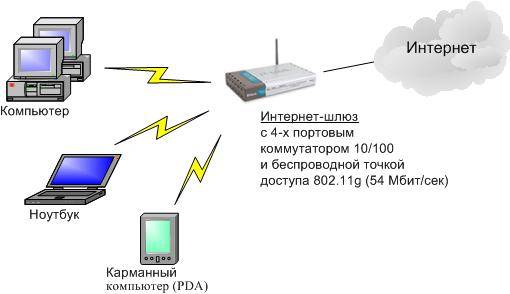
Configurare un modem ADSL insieme a un router Wi-Fi non è difficile. È importante solo studiare attentamente la documentazione tecnica fornita con l'apparecchiatura di rete. Oltre alla guida di installazione fornita dal provider.
La tecnologia ADSL non è nuova, ma continua ad essere ampiamente utilizzata da diversi provider. Anche se non è conveniente perché richiede un modem ADSL specializzato. Ma il suo costo non è elevato e molti operatori forniscono anche queste apparecchiature di rete a noleggio. Configurare questo tipo di connessione è abbastanza semplice, è importante solo tenere conto di tutte le sfumature e le caratteristiche della creazione di una connessione, nonché della connessione di un router Wi-Fi e di un modem ADSL
>D-LINK DSL-2500U appartiene ai dispositivi di rete entry-level. Giudicate voi stessi: non esiste un modulo di comunicazione wireless, c'è solo una porta di rete, il processore è modesto e la capacità di memoria è ridotta. L'ambito di applicazione di questo modem può essere descritto con la frase "un modem - un computer". Ci sono ancora molti posti in periferia dove il collegamento di Rostelecom è l'unico modo per avere accesso a Internet a banda larga. Il DSL-2500U è stato progettato appositamente per i paesi dell'ex CSI, quindi funzionerà perfettamente anche su vecchie linee telefoniche, la cui qualità in provincia lascia molto a desiderare. Dal nostro articolo imparerai come collegarlo, configurarlo e farlo funzionare in modo efficace.
Contenuto e prezzo del modem D-Link 2500U
Il dispositivo viene fornito in una scatola di cartone con un design arancione e nero marchiato. All'interno ci sono:
Il cavo patch incluso è semplificato (UTP4). Ha solo quattro linee di segnale invece delle classiche otto, quindi le schede di rete più vecchie potrebbero non funzionare con un cavo del genere. Tienilo presente se sei possessore di un computer dei primi anni 2000 o di un vecchio portatile.
Il D-Link 2500U è in produzione da ben dieci anni, quindi lo si può ancora trovare in vendita, anche se l'opportunità di acquistare tale attrezzatura è discutibile, perché costa circa mille rubli, e per questa cifra si può già acquistare un router ADSL Wi-Fi. Il prezzo di un modem sul mercato secondario varia notevolmente. Un dispositivo “nudo” senza cavi e splitter può essere trovato per 100 rubli. Un set completo con box e adattatore di rete costerà 500–800 rubli.
Aspetto, scopo degli indicatori e caratteristiche tecniche
Il case del modem è realizzato in plastica nera opaca con fori di ventilazione sulla parte superiore. Sul pannello frontale sono presenti i LED che indicano le modalità operative, mentre sul pannello posteriore sono presenti i connettori di interfaccia e una presa per il collegamento di un adattatore di rete.
La presenza di una sola porta LAN indica che questo dispositivo non è chiaramente destinato all'ufficio
Tabella: scopo degli indicatori sul pannello frontale del modem
Specifiche del modem
Sono state rilasciate diverse varietà (revisioni) del DSL-2500U, che differiscono solo per il tipo di processore e memoria flash. Le loro caratteristiche sono quasi le stesse.
Tabella: confronto tra modelli di diverse versioni
| Modello | Controllo | processore | Dimensioni della memoria flash | Tipo di memoria flash | Capacità della RAM | Numero di porte di rete |
| DSL-2500U | A1 | BCM6338 | 2 MB | Parallelo | 8 MB | 1 |
| DSL-2500U/BRU/C | C1 | BCM6332 | 2 MB | Seriale | 8 MB | 1 |
| DSL-2500U/BRU/D | D1 | BCM6332 | 2 MB | Seriale | 8 MB | 1 |
| DSL-2500U/BRU/D | D2 | BCM6332 | 2 MB | Seriale | 8 MB | 1 |
| DSL-2500U/BRU/D | D3 | BCM6332 | 2 MB | Seriale | 8 MB | 1 |
| DSL-2500U/BRU/D | D4 | BCM6332 | 2 MB | Seriale | 8 MB | 1 |
Video: recensione del router D-link DSL-2500U
Collegamento del modem all'apparecchiatura client
Per installare e configurare una connessione Internet utilizzando la tecnologia ADSL, è necessario completare diversi passaggi:
- Collegamento di un modem-router a una linea telefonica e a un computer.
- Configurazione dell'interfaccia di rete del computer per funzionare correttamente con il modem.
- Configurazione dei parametri di connessione Internet tramite protocollo PPPoE utilizzando l'interfaccia web del modem.
Diamo un'occhiata a ciascuno di questi processi in modo più dettagliato.
Schema di collegamento
La connessione DSL-2500U è tipica: alla linea telefonica è collegato un filtro-splitter e ad essa è collegata una porta modem denominata ADSL. La porta Ethernet si collega alla scheda di rete del computer o all'ingresso di un router wireless.
Il modem-router si collega alla linea telefonica tramite uno splitter
Collegamento di un modem a una linea telefonica
Durante il funzionamento, il modem ADSL trasmette e riceve un segnale a banda larga con una frequenza di diversi megahertz, pertanto la velocità di connessione dipende molto dalla qualità della linea telefonica. Ciò è particolarmente vero per il cablaggio nelle vecchie case, dove è realizzato con "noodles" single-core di bassa qualità: cavi telefonici a bassa corrente dell'epoca sovietica. Se in una casa/appartamento sono presenti più prese telefoniche collegate in parallelo è necessario rifare lo schema di collegamento. Lo splitter è installato all'ingresso del cavo nell'appartamento e ad esso è collegato il cablaggio telefonico. Se il telefono e il modem sono collegati in parallelo, Internet non funzionerà.
Collegamento di un modem a un computer
Se la posizione della presa telefonica non ti consente di posizionare il modem accanto al computer, dovrai acquistare un cavo di connessione della lunghezza richiesta o crimparlo tu stesso. Due connettori standard RJ-45 sono crimpati su un pezzo di cavo UTP-8 secondo lo schema.
Il cavo per il collegamento del modem-router al computer deve essere crimpato secondo lo schema di distribuzione dei colori standard
Preparazione del computer per la connessione: impostazioni dell'adattatore di rete
Quasi tutti i router funzionano anche come server DHCP, ovvero distribuiscono gli indirizzi IP ai dispositivi client. Gli indirizzi vengono emessi dall'intervallo specificato nelle impostazioni del router. Affinché questo meccanismo funzioni correttamente, è necessario configurare la scheda di rete per ottenere automaticamente un indirizzo TCP/IP e un indirizzo del server DNS. Sui computer che eseguono Windows, è possibile che si verifichi una situazione in cui all'adattatore di rete viene assegnato un indirizzo statico (permanente). Ciò potrebbe portare a un conflitto con un altro dispositivo sulla rete che riceve automaticamente l'indirizzo. Il risultato sarà la perdita di accesso alla rete Wi-Fi (e anche a Internet) su entrambi i dispositivi.
Per evitare che si verifichi un errore di questo tipo, è necessario verificare le proprietà dell'adattatore wireless e cambiarlo (se necessario) per ottenere automaticamente gli indirizzi.
- Fare clic sul pulsante “Start” con il tasto destro del mouse e selezionare “Connessioni di rete” dal menu utente.
Richiamare la sezione connessioni di rete dal menu utente
- Nella finestra delle connessioni di rete, seleziona l'adattatore desiderato e usa il tasto destro del mouse per aprire le sue proprietà.
Le proprietà della scheda di rete contengono le impostazioni del protocollo TCP/IP
- Dall'elenco dei protocolli, selezionare TCP/IP e fare doppio clic per visualizzarne le impostazioni.
Tutti i valori dell'indirizzo IP sono impostati nelle impostazioni del protocollo TCP/IP per l'adattatore di rete
- Configurare per ottenere automaticamente l'indirizzo di rete e l'indirizzo del server DNS e fare clic su OK.
La modalità per ottenere automaticamente gli indirizzi viene impostata selezionando le caselle nei campi corrispondenti della finestra delle proprietà TCP/IP
Interfaccia web del modem, configurazione e protezione degli accessi
Dopo aver configurato la scheda di rete del computer per ottenere automaticamente un indirizzo IP, è possibile accedere all'interfaccia WEB del modem su 192.168.1.1. Il nome utente è admin e la password predefinita è vuota, il che significa che non è necessario inserirla. Per proteggere la tua rete da interferenze di terzi, modifica la password di accesso subito dopo la configurazione iniziale del modem.

Configurazione di una connessione Internet
Dopo aver collegato il modem alla linea telefonica, al computer e aver effettuato l'accesso all'interfaccia web, è ora di configurare una connessione Internet. Facciamolo usando l'esempio del più grande provider che lavora con la tecnologia ADSL: Rostelecom.
- Clicca sul pulsante Aggiungi e, nella nuova finestra che si apre, specifica i valori VPI e VCI rilasciati dal provider. Se hai dimenticato di fornirli, puoi chiarire i dati necessari chiamando il numero verde di supporto tecnico. Dall'elenco a discesa Categoria di servizio, seleziona l'opzione UBR Senza PCR.
Nella prima schermata della configurazione guidata, inserire i parametri VPI e VCI
- La connessione a Rostelecom viene effettuata utilizzando il protocollo PPPoE. Selezionalo dall'elenco dei protocolli.
La connessione al provider Rostelecom viene effettuata utilizzando il protocollo PPPoE
- Dal contratto con il provider, prendi login e password assegnati al tuo account e inseriscili negli appositi campi della finestra delle impostazioni. Abilita l'opzione Keep Alive per ripristinare automaticamente la connessione dopo una perdita di connessione.
Inserisci il tuo login e password Internet, che sono specificati nel contratto con il provider
- Nella pagina delle impostazioni WAN, abilita Firewall e NAT. Assicurati di attivare la casella di controllo Abilita servizio WAN. Se hai intenzione di guardare la TV digitale sul tuo computer, seleziona l'opzione Abilita multicast IGMP. Nel campo Nome servizio, inserisci il nome della connessione creata e fai clic sul pulsante AVANTI.
Non dimenticare di abilitare le opzioni firewall e NAT
- Nella pagina del report delle impostazioni, controlla che i dati inseriti siano corretti e fai clic su Fine. Il modem-router si riavvierà e stabilirà una connessione con il provider, quindi in pochi minuti avrai accesso a Internet.
Dopo il riavvio del modem, sullo schermo verrà visualizzato un breve rapporto sulle impostazioni
Video: configurazione di D-Link DSL-2500U
Port forwarding
Alcuni utenti necessitano di accedere alle risorse della propria rete locale da Internet: cartelle della rete domestica, immagini da una telecamera IP domestica, amministrazione remota utilizzando i programmi Remote Administrator o Team Viewer e decine di altre applicazioni necessarie. Per organizzare la possibilità di tale accesso è necessario il cosiddetto port forwarding, quando un router combina una porta di rete esterna e una delle porte di rete interna. Configurare il port forwarding è semplice utilizzando le funzioni dell'interfaccia web del modem.

Configurazione di un modem in modalità bridge
Le capacità di calcolo del DSL-2500U sono molto modeste. Se utilizzi il dispositivo in modalità router, anche con un solo computer collegato, i programmi con un numero elevato di connessioni (client torrent o server web) possono creare un carico eccessivo sul modem. Il risultato sarà un'interruzione del funzionamento o addirittura il congelamento del dispositivo. Il modo migliore per utilizzarlo è mettere il DSL-2500U in modalità bridge e collegarvi un router economico, ad esempio DLINK DIR-300.
- Aprire la finestra con la procedura guidata di configurazione del modem (Wizard). Deseleziona la voce Connessione automatica DSL e inserisci i valori VPI=0 VCI=33 nel campo che si apre. Fare clic su Avanti.
I parametri VPI e VCI devono essere inseriti in base alle impostazioni del proprio provider
- Nella finestra successiva Tipo di connessione, selezionare Bridging, Modalità di incapsulamento - Bridging LLC/SNAP, fare clic su Avanti.
Imposta il tipo di connessione di rete su Bridging: questo metterà il modem in modalità bridge
- Nella finestra successiva, seleziona la casella di controllo Abilita servizio Bridge.
Attiva l'opzione Servizio Bridge
- Nella finestra successiva, se necessario, puoi modificare l'indirizzo IP del modem. Se il modem verrà utilizzato insieme a un router wireless, impostare l'indirizzo dall'intervallo fornito dal server DHCP del router wireless. Anche la maschera di sottorete deve corrispondere.
Immettere l'indirizzo per accedere alle impostazioni del modem
- La finestra finale della configurazione guidata visualizza informazioni di riepilogo. Se tutti i valori sono corretti, fare clic sul pulsante Salva/Riavvia per salvare le impostazioni e riavviare il modem.
Controlla i dati e salva le modifiche se tutto è inserito correttamente
Possibili problemi e malfunzionamenti del modem: diagnostica ed eliminazione
DLINK DSL-2500U è un'apparecchiatura semplice e affidabile, ma può anche presentare malfunzionamenti che ne impediscono il normale funzionamento. Ciò è particolarmente evidente quando si acquista un modem usato. La tabella seguente elenca i problemi comuni e le relative cause.
Tabella: problemi tipici con il modem router DLINK-2500U
| Sintomo del problema | Causa | Rimedio |
| L'indicatore di accensione non si accende | L'alimentatore è difettoso | Sostituire l'alimentatore con uno funzionante. È adatto qualsiasi con una tensione di 12 V e una corrente di 0,5 A e superiore |
| L'indicatore di accensione si illumina di arancione | Il modem è in modalità di ripristino di emergenza | Il firmware del modem è danneggiato. Carica il nuovo firmware utilizzando il cavo di connessione come descritto nel manuale di istruzioni |
| L'indicatore DSL lampeggia costantemente | Il modem non riesce a stabilire una connessione con l'apparecchiatura del provider | Controllare lo stato dei cavi di collegamento tra modem, splitter e linea, nonché lo splitter stesso. Se sono ok, contatta il supporto tecnico del tuo provider. |
| Il modem si riavvia ogni 2-3 minuti | L'alimentatore è guasto | Sostituire l'alimentatore con uno funzionante o riparare quello vecchio |
| L'icona della connessione Internet non si illumina, non è disponibile l'accesso alla rete | Il login e la password nelle impostazioni della connessione PPPoE sono stati inseriti in modo errato | Utilizzando l'interfaccia web, controlla le impostazioni delle informazioni del tuo account e inserisci i parametri corretti |
| Il modem diventa molto caldo, la velocità di accesso alla rete è diminuita | Il carico della CPU del modem è troppo elevato | Se non è possibile ridurre il numero di client connessi, imposta il modem sulla modalità bridge e utilizzalo insieme a un normale router |
Diversi anni fa, quando ero cliente del provider Rostelecom, avevo una combinazione di modem DSL-2500U e router wireless economico DIR-300. Anche se il modem era in modalità bridge, si surriscaldava molto e, di conseguenza, si bloccava ogni poche ore. Poiché il modem era già vecchio e la sua garanzia era scaduta da tempo, si è deciso di migliorarne le condizioni termiche installando un sistema di raffreddamento. Ho installato un dissipatore di calore di una vecchia scheda madre sul chip del processore e ho praticato un foro rotondo nella parte superiore del case dove ho installato il dispositivo di raffreddamento del computer. La temperatura del modem è scesa notevolmente e quindi ha funzionato senza problemi.
Una ventola di una vecchia scheda video ti aiuterà a dimenticare per sempre il surriscaldamento del modem
L'alimentatore (adattatore di rete) del modem funziona in un regime termico ancora più severo rispetto al dispositivo stesso. Il risultato è il guasto dei condensatori di filtro (condensatori) nei circuiti di potenza. Se hai anche solo un minimo di familiarità con il saldatore, puoi riparare tu stesso l'adattatore. Un condensatore guasto è facile da trovare: il suo alloggiamento sarà rigonfio e deformato.
Il primo segno di un alimentatore difettoso è un condensatore gonfio.
Video: miglioramento del raffreddamento del modem DSL D-Link 2500U
Il modem router D-LINK DSL-2500 è una soluzione collaudata nel tempo, ma molto vecchia, quindi se ti connetti solo alla rete Rostelecom (o simile), acquistarlo non sarà una scelta razionale, perché una combinazione di a modem più un router wireless costeranno di più rispetto all'acquisto di un router ADSL con modulo wireless. Ma se vivi in periferia e lo stato delle linee telefoniche o la politica del provider non ti consente di usufruire dei piani tariffari ad alta velocità, le capacità del DSL-2500 sono più che sufficienti. Dopotutto, come scrivevano i saggi antenati, un vecchio cavallo non rovina un solco.


















